电脑外接屏幕黑屏原因?如何解决?
- 电脑攻略
- 2025-03-25
- 14
- 更新:2025-03-17 12:58:20
电脑外接屏幕黑屏可能是由多种原因造成的,从连接问题到硬件故障,了解这些常见问题和相应的解决方法至关重要。本文将深入探讨电脑外接屏幕黑屏的原因以及提供详细的解决措施,帮助用户快速诊断并解决屏幕显示问题。
一、检查硬件连接
在处理任何电脑外接屏幕黑屏的问题之前,首先要确保所有的硬件连接都是正确且牢固的。该部分包含以下关键点:
检查视频线缆:确保HDMI、DVI、VGA或DisplayPort等视频线缆连接正确无误。经常检查线缆是否有损坏或者松动。
更换端口或线缆:如果可能的话,尝试使用不同的线缆或电脑端口来排除连接问题。
确认供电:检查电脑外接显示器的电源指示灯是否亮起,确保外接屏幕已正确供电。
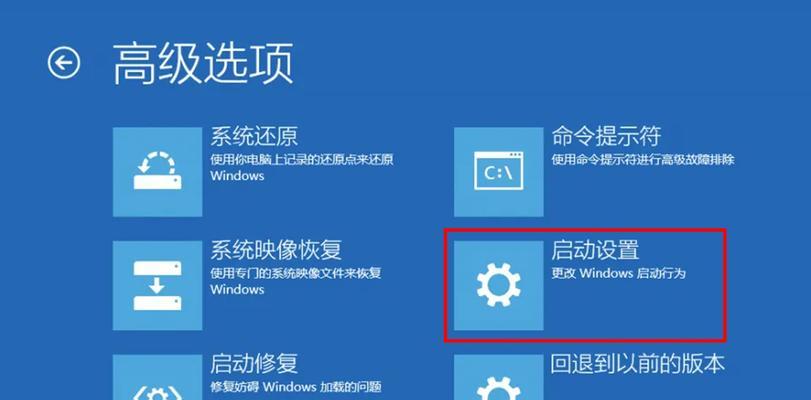
二、检查显示器设置
有时黑屏可能并非硬件故障,而是由于显示器设置不当所引起。以下步骤可以帮助你进行检查:
调整输入源:大部分显示器具有多个输入源,确保显示器设置的输入源与你的电脑连接的端口匹配。
使用显示器菜单:检查显示器自带的菜单按钮,确认是否有任何设置不正确,如亮度、对比度调至最低或模式设置错误。
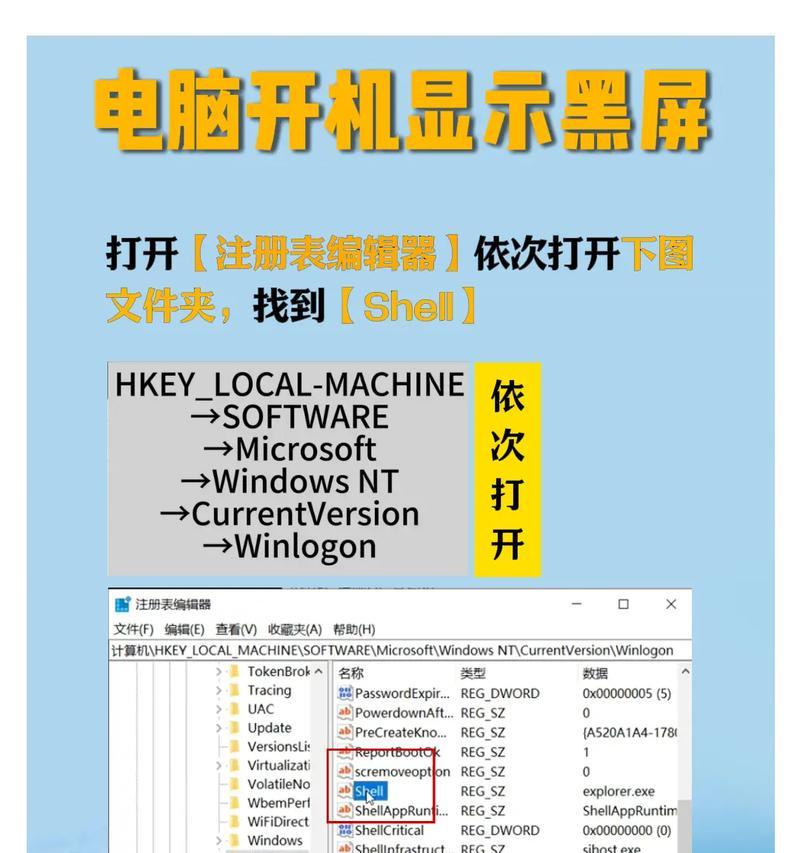
三、显卡驱动和系统设置
显卡驱动程序出现问题或系统设置不当也会导致外接屏幕黑屏。解决这类问题的步骤包括:
更新显卡驱动:访问显卡制造商网站下载并安装最新的驱动程序,确保驱动程序与你的操作系统兼容。
调整显示设置:在电脑的“显示设置”中,确认是否已经检测到外接显示器,并设置为“扩展这些显示器”或“仅显示在外接显示器上”,具体选择根据需要而定。
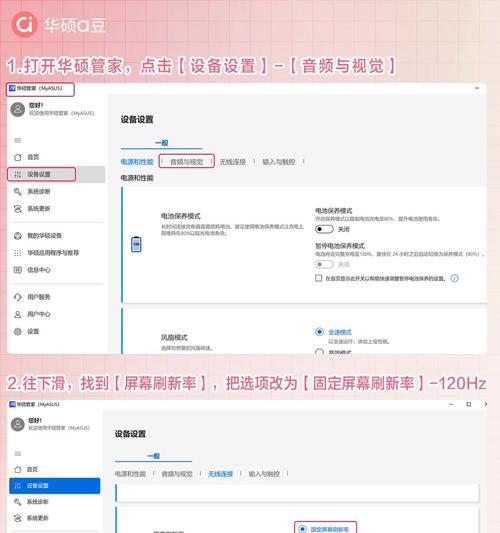
四、故障排除与诊断
当上述所有简单步骤都不能解决你的问题时,就需要进行更深入的故障排除和诊断了:
检查电脑操作系统:有时操作系统的问题也会导致显示问题。可尝试重启电脑,或者完全关闭电脑并重新启动。
连接其他显示器:换一个显示器来测试你的电脑是否可以正常显示,这有助于确定问题是否在于原显示器。
检查BIOS设置:在电脑启动时进入BIOS设置,确认外接显示器是否被正确识别。
五、硬件故障可能性
尽管前面的步骤能够解决大多数问题,但如果黑屏仍然存在,那么可能是硬件故障。此时的措施包括:
测试显卡:如果可能,将显卡更换到另一台电脑上测试,或者使用集成显卡来检查问题。
联系专业维修:如果以上步骤都不能解决问题,可能需要联系电脑制造商或专业的维修服务进行检测和修理。
六、预防与维护
为避免将来发生类似问题,建议定期进行以下维护工作:
定期更新软件:保持操作系统和驱动程序始终更新到最新版本。
使用质量好的线缆:选择高质量的视频线缆,减少由于线缆问题导致的连接不稳定。
避免频繁插拔:在电脑运行时,避免频繁插拔显示器连接线,这样可以减少对端口的损害。
电脑外接屏幕黑屏的问题可能由多种因素引起,而通过以上步骤的详细说明,相信您可以有效地识别问题所在,并采取恰当的措施解决问题。记住,在进行任何硬件操作前,确保电脑已经完全断电,以避免可能的电击风险。如果您不熟悉硬件维修,建议寻求专业人士的帮助以避免造成更大的损失。
综合以上,通过逐步排查和解决问题,大多数的外接屏幕黑屏问题都是可以得到妥善解决的。希望这篇指南能帮助您高效地解决电脑外接屏幕黑屏的困扰。















